MKVファイル形式としても知られるMatroska Video Container形式は、無限の量のビデオとオーディオに無料でアクセスできることが知られています。 しかし、必要なときは MKVをWAVに変換する、あなたはそれを行う方法がわからないかもしれません。 幸いなことに、 動画を音声に変換するために設計されたオンライン ツール、超高速で変換を完了することができます。
目次: パート 1. Mac/Windows オフラインで MKV を WAV に簡単に変換 パート 2. オンラインで MKV を WAV に無料で変換するその他の方法 パート 3. MKV と WAV について パート4:結論
パート 1. Mac/Windows オフラインで MKV を WAV に簡単に変換
ここで紹介する最初の方法は、MKV を WAV 形式に変換できるオフライン ツールを使用することです。 このツールは、 iMyMacビデオコンバーター. MKVファイルをWAVに変換するのは簡単なので、必要なファイル形式を変換するのに役立つコンバータツールです。
iMyMac Video Converter にも高速変換プロセスが付属していますが、ビデオの高品質は維持されます。
このツールは、ビデオ ファイルを変換するだけでなく、オーディオ ファイルも変換できます。これが、MKV を WAV に変換するのに最適なツールであるもう1 つの理由です。
たとえば、iMyMac Video Converter もサポートしています AAC を MP3 に転送する それも。 MKV をオフラインで簡単に WAV に変換する手順は次のとおりです。
ステップ1.このMKVからWAVへのコンバーターをダウンロードしてインストールします
お使いのコンピューターに iMyMac ビデオ コンバーターをダウンロードしてインストールします。 次に、ソフトウェアを引き続き使用できるように、ソフトウェアに登録してください。
ステップ 2. ソフトウェアを起動して MKV ファイルを追加する
登録後、コンピューターでツールを起動します。 iMyMac 動画変換のメイン インターフェイスにアクセスしたら、変換したい MKV ファイルを追加します。

ステップ 3. 出力形式として WAV を選択します
次の文字をクリックします。変換形式" を選択し、出力形式を選択します。次に、"オーディオ」を選び、WAV形式を選択します。 また、変換したファイルを保存する場所を選択できます。 「保存」ボタンをクリックします。
ステップ 4. MKV を WAV にすばやく変換する
クリックして "輸出」画面上のボタン。 プロセスが完了するまで待ちます。 完了したら、画面の「最近のプロジェクト」フォルダから変換されたファイルをプレビューできます。

パート 2. オンラインで MKV を WAV に無料で変換するその他の方法
次に紹介する方法は、無料の変換ツールを使用してオンラインで MKV ファイルを WAV 形式に変換する方法です。 ファイルをあるフォーマットから別のフォーマットに簡単に変換できる無料のオンライン ビデオ コンバーターがたくさんあります。 何を使用すべきかを説明するために、MKV を WAV 形式に変換するための推奨事項を以下に示します。
#1。 ザムザール
Zamzar は、ファイルをある形式から別の形式に変換する際に便利な方法をユーザーに提供することで知られています。 このツールは、ビデオ、オーディオ、ドキュメントをすべて無料で変換できます。 また、この無料のオンライン動画変換ツールには多くの機能があります。
MKV を WAV に無料で変換するには、以下の手順に従ってください。
- MKV ファイルをプログラムのメイン画面にドラッグするか、「ファイルを追加します。画面の「」ボタン。
- そして、単に選択します WAV形式 変換出力。
- クリックしてください "今すぐ変換する」画面のボタンをクリックして、変換プロセスを開始します。 プロセスが完了するまでに数分かかる場合があるため、完了するまで待ちます。
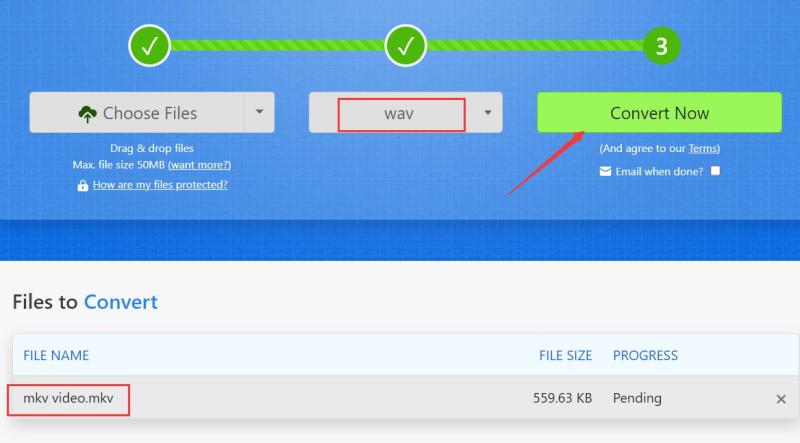
#2。 FreeConvert.com で MKV を WAV に変換
FreeConvert は、MKV を WAV ファイル形式に変換するために使用できるもう 1 つの無料のオンライン ビデオ コンバーター ツールです。 このツールには、誰もがファイルを変換するために使用できるインターフェイスがあることが知られています。 また、FreeConvert は高品質の変換済みファイルを提供することもでき、ファイルが安全であることも保証します。 ガイドに従って、以下の変換を完了してください。
- "を選択します。ファイルを選択画面の「」ボタン。
- 次に、単に選択します そのMKVファイル 変換したい。
- クリックしてください "WAVに変換」ボタンをクリックして、変換プロセスを開始します。
- ステータスが表示されたら「クリックします」画面で、「WAVをダウンロード」ボタンをクリックして、変換されたファイルをコンピューターに保存します。
#3。 VLCを使用してMKVをWAVに変換する
これについて知らない人がたくさんいますが、実際には VLC メディア プレーヤーを使用してビデオ ファイル形式を別の形式に変換できます。
ご存知のように、VLC メディア プレーヤーは Windows コンピュータにデフォルトでインストールされているため、VLC メディア プレーヤーを使用して MKV から WAV を抽出することができます。 そして、あなたがこれを行うことができるようにするために、以下はあなたが従うことができるガイドです.
- コンピューターで VLC メディア プレーヤーを起動します。
- 次に、画面の左上隅にあるメディアタブフィールドに移動し、オプション「変換/保存」。 または押す Ctrl + R キー 同時にキーボードから。
- 「ファイルを追加」オプション。 次に、「変換/保存」画面の下部にあるボタン。
- 次に、ツール アイコンをクリックして、必要な形式を選択します。 この場合、選択する必要があるのは WAV形式.
- をクリックして、変換プロセスが完了したら、変換されたファイルの場所を選択します。 ブラウズ
- 次に、[開始] ボタンをクリックしてプロセスを開始し、完了するまで待ちます。
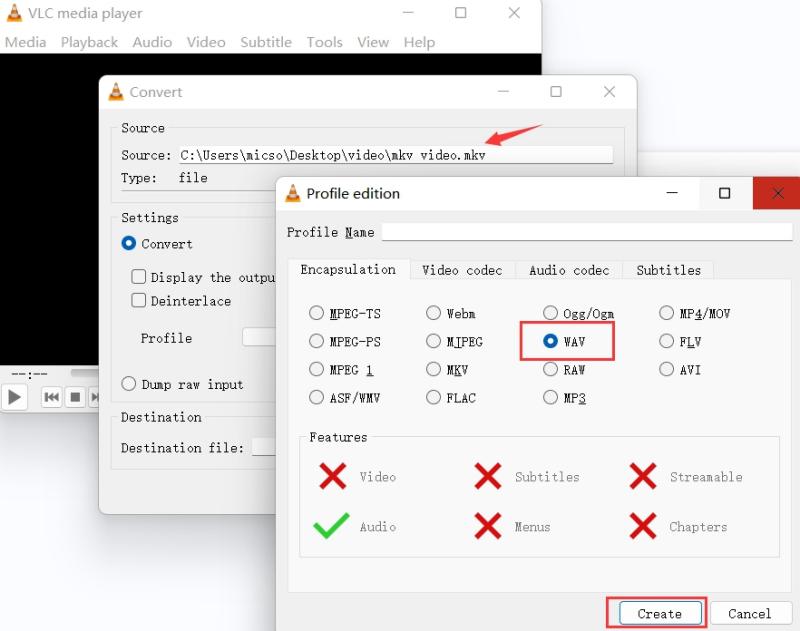
パート 3. MKV と WAV について
MKV を WAV に変換する簡単な方法は前に説明しましたが、MKV 形式と WAV 形式について簡単に説明します。この投稿を読み続けてください。
MKV 形式とは何ですか?
Matroska Video または MKV 形式として知られているものは、無料のオープン ソースであり、大量のマルチメディア ファイルとオーディオビジュアルを 1 つの形式で保持することが知られているコンテナー標準です。 この形式の名前は、ロシア人の手工芸品として有名な「マトリョーシカ」人形に由来すると言われています。

WAV形式とは?
WAV 形式とも呼ばれます。 波形オーディオは、オーディオ ファイルに関して最も一般的な形式の1 つです。 そして、これらのオーディオファイルは非圧縮と言われています。 この形式は、Windows と IBM が RIFF または Resource Interchange File Format を採用した結果であると言われています。
また、WAV 形式は MP3 よりもサイズが大きく、 MP4形式. ただし、WAV 形式の品質は MP3 や MP4 形式よりも高くなっています。
パート4:結論
今、あなたはそれを持っています。 上記のすべての情報を使用して、今では、どのようにできるかを知ることができるはずです MKVをWAV形式に簡単かつさまざまな方法で変換する. 上記のすべての方法は、MKV を WAV 形式に変換するのに役立ちます。
ただし、使用できるものを選択する場合は、iMyMac ビデオ コンバーターを使用することを強くお勧めします。 このツールは、最高、高速、最も信頼性が高く、安全であることが知られており、必要なフォーマットを多数サポートできます。




